
- •Лабораторная работа №1 «Создание программы на языке fbd»
- •Контрольные вопросы
- •Лабораторная работа №2 «Создание программы на языке ld»
- •Контрольные вопросы
- •Лабораторная работа №3 «Создание программы на языке sfc»
- •Контрольные вопросы
- •Лабораторная работа №4 «Создание программы на языке st»
- •Контрольные вопросы
- •Лабораторная работа №5 «Создание программы на языке il»
- •Контрольные вопросы
Контрольные вопросы
Охарактеризуйте язык лестничной диаграммы LD.
Что такое катушка в языке LD?
Что такое контакт в языке LD?
Каким типом данных должен быть фактический параметр для контактов и катушек?
Для чего служат связи? Какие связи различают в языке LD?
Что является необходимым условием выполнения FFB в диаграмме LD?
Лабораторная работа №3 «Создание программы на языке sfc»
Запустите Concept. Создайте новый проект File → New project. Выполните конфигурирование контроллера. Закройте окно PLC Configuration. Создайте новую секцию File → New section…, выберите язык SFC и введите имя секции (до 32 символов), которое должно быть уникальным для всего проекта и должно удовлетворять соглашениям стандарта IЕС 61131-3 по имени, в противном случае появится сообщение об ошибках. Согласно стандарту, только буквы допускается использовать как первый символ имени секции.
Фон окна в редакторе SFC – это логическая сетка на 200 строк и 32 столбца. Теоретически объекты SFC могут быть помещены в любую свободную ячейку. Если при этом создается связь с объектом (явно или размещением объекта в соседней ячейке), она будет проверена. При несанкционированном соединении появится сообщение об ошибке.
Вставка объектов. Объекты SFC (шаг, переход и т.д.) могут быть вставлены по отдельности или как группа согласно размеру секции с помощью команд главного меню Objects (последовательность шагов и переходов, структурированная параллельная последовательность и т.д.). То же самое можно сделать с помощью командных кнопок на панели инструментов.
Для выбора Объектов имеется несколько вариантов.
Для выбора одного объекта:
1) перейдите к режиму выбора;
2) позиционируйте указатель мыши на объект, который будет выбран, и щелкните левой кнопки мыши.
Для выбора нескольких объектов используется клавиша SHIFT.
Для вызова реквизитов шага сделайте двойной щелчок на шаге или выберите шаг и вызовите команду меню Objects → Properties, чтобы открыть диалоговое окно Step Properties (рисунок 12). В появившемся окне необходимо назначить действие шагу, если требуется – указать спецификатор, время задержки шага. Добавить новые определения к списку действий как новое действие с помощью командной кнопки New Action.
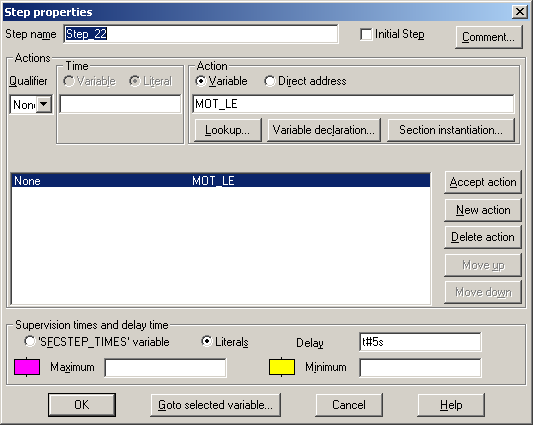
Рисунок 12 – Окно реквизитов шага
Для вызова реквизитов перехода сделайте двойной щелчок на переходе или выберите переход и вызовите команду меню Objects → Properties, чтобы открыть диалоговое окно Transition Properties.
Для вызова реквизитов прыжков сделайте двойной щелчок на прыжке или выберите переход и вызовите команду меню Objects → Properties, чтобы открыть диалоговое окно Jump Properties.
Объявите переменные и их начальные значения в редакторе переменных Project → Variable Editor...
Создайте логику программы.
Сохраните SFC-секцию с помощью команды меню File → Save project.
Пример 3. Программирование на языке SFC.
По условиям задачи примера 1 требуется создать программу на языке SFC.
Возможное решение задачи представлено на рисунке 13 (файл KRANSFC1.PRJ). На рисунке 14 представлено окно редактора переменных

Рисунок 13 – Решение на языке SFC

Рисунок 14 – Окно редактора переменных
Задание 3.
Создать программу на языке SFC согласно условиям задания 1.
Возможное решение представлено на рисунке 15 (файл KRAN_SFC.PRJ). На рисунке 16 представлено окно редактора переменных.

Рисунок 15 – Решение на языке SFC
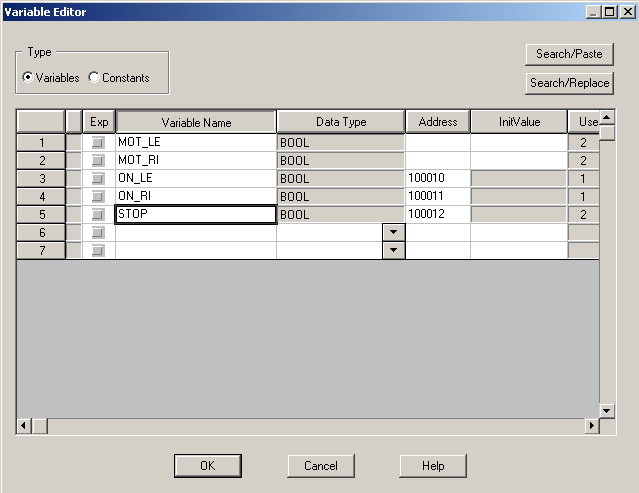
Рисунок 16 – Окно редактора переменных
